Playストアの「類似のアイテム」をページ送り不要にするユーザーCSS
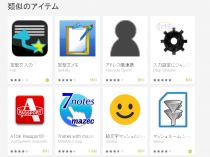
Google Playストアのアプリ詳細ページでは、「類似のアイテム」や「このデベロッパーの他のアプリ」として、関連するアプリが表示される。検索などで見つけにくい有用なアプリがみつかる事もあるので、見逃さずにチェックしておきたいところだ。
しかし、標準状態のPlayストアでは、アプリが一列分しか表示されず、続きのアプリを表示するには「>」ボタンをクリックしてページ送りしなければならない。ボタンは細くてクリックしづらく、アプリのリンクを誤クリックしてしまうこともあって使いづらい。
そこで、Webページの見た目を改造する「ユーザーCSS」という機能を利用して、これらの関連アプリ一覧を通常の検索結果のような複数列表示に改造してしまおう。複数列にしてもせいぜい3~4列程度なので、画面スクロールが面倒臭くなることはないだろう。
ChromeやFirefoxでは、「Stylish」というアドオンを導入することで、ユーザーCSS機能を利用できるようになるぞ。
・Stylish :: Add-ons for Firefox
「類似のアイテム」や「このデベロッパーの他のアプリ」のアプリ一覧は、このような1行表示で、「>」ボタンのクリックでページを切り替えるようになっている。
Google Chromeに「Stylish」の拡張機能を導入したら、メニューの「ツール」→「拡張機能」で拡張機能の一覧に進み、「Stylish」の「オプション」をクリック。「インストール済みのスタイル」の画面が開いたら、左にある「新しいスタイルを作成」をクリックしよう。
入力ボックスに以下のコードを貼り付け、「適用先」の欄の「個別指定」をクリックして、「次で始まるURL」を選択し、「https://play.google.com/store/apps/details」と入力して「追加」を押す。最後に、左上の「名前」欄に適当な名前を入力して「保存」を押そう。
.recommendation .expand-button{display:none!important;}
.recommendation .expand-page{display:block!important;opacity:1!important;}
.recommendation .expand-pages-container{height:auto!important;}
ユーザーCSSを導入したところ、このように「類似のアイテム」などの欄が複数行表示になり、いちいちクリックすること無くすべてのアプリを見渡せるようになったぞ。
Firefox用Stylishの場合、「アドオン」画面の「ユーザースタイル」ページで「新しいスタイルを書く」をクリックし、以下のようなコードを入力して、名前を付けて保存しよう。
@-moz-document url-prefix(https://play.google.com/store/apps/details){
.recommendation .expand-button{display:none!important;}
.recommendation .expand-page{display:block!important;opacity:1!important;}
.recommendation .expand-pages-container{height:auto!important;}
}
関連記事

Playストアの権限表示が改悪!ネットアクセス権限の確認には別途手順が必要に

Playストアで不便な新形式の開発者ページではなく従来のアプリ一覧を表示

Google Playストアの使い勝手を向上させる裏技集

過去にPlayストアで購入した有料アプリだけを一覧表示するには?

Playストアの「マイアプリ」を一発で開くショートカットを作成

Google Playストアのアプリが更新されマイアプリの入口が分かりにくい場所に移動

Playストア公式アプリのレイアウト刷新に戸惑いの声が相次ぐ

Amazonは日替わり以外にも無料化アプリが多数!検索ページで一挙にチェック

注目の新着アプリを手軽にチェックできるページが登場!
2014年07月27日21時15分 公開 | カテゴリー: 便利化・快適化 | キーワード:おすすめ, チップス | Short URL
ツイート
最新記事
- 肩に乗せるだけで音に包まれる!ウェアラブルネックスピーカー!
- 枕の下に置くピロースピーカー!Bluetooth接続でスマホから音楽を流しながら寝れる!
- 腕に巻いて使えるウェアラブルスピーカー!IPX6防水で急な雨にも安心!
- ミニモバイルバッテリーの新定番!折りたたみ式のLightningコネクター搭載!
- コネクター搭載の3in1モバイルバッテリー!iPhoneもAndroidもおまかせ!
- ケーブル不要でiPhoneもApple Watchも!5000mAhの大容量モバイルバッテリー!
- TSAロック付きスーツケースベルト! 頑丈なロックフックで安心な旅行を!
- 4in1の大容量モバイルバッテリー!スマホもタブレットもゲーム機も!
- 10000mAh大容量ワイヤレスモバイルバッテリー!Apple Watchの充電も出来る!
- コンパクトな手のひらサイズ。だけど、かなりタフ!どこでも使えるバックハンガー!
- ダンボールを挿すだけ!持ち運び出来るダンボールストッカー!
- コンパクトで高品質なケーブル!6in1のユニークデザインなケーブル!
- 洗練されたシンプルなボディバッグ!自由で快適な背負い心地!
- リラックスして座りやすい座椅子!回転するのでパソコンや読書等に最適!
- ゆったりくつろげる、至福の時間!肘つき座椅子!
- 究極進化、三刀流座椅子!ソファの座り心地みたいな回転座椅子!
- 磁力で自分でまとまる!フラット平形タイプのUSB-Cケーブル!
- 首と肩がホッとする枕!首肩温め機能でじんわり温まる!
- USB-Cケーブルだけで使える!アイリスオーヤマ製の27インチモニター!
- 15000mAh大容量モバイルバッテリー!ケーブル内蔵&プラグ付き!
- iPad専用磁気充電式タッチペン!ワイヤレス充電可能なスタイラスペン!
- 寒い季節には欠かせないアイテム!ドリンクを温められるカップウォーマー!
- ワンタッチで飲み物を温められる!デスクで使うのに最適!
- 柔らかい感触!心地良いさわり心地の充電式カイロ!
- 3in1防災対策の充電式カイロ!寒い季節を心地よく、あたたかく過ごそう!
- つけたら2秒ですぐ暖かい!2個セットの充電式カイロ!
- 左の手のひらにフィット!操作しやすいのせ心地のトラックボールワイヤレスマウス!
- 大容量収納可能なビジネスリュック!充実のポケット数!
- 通勤が快適な薄型なのに大容量!ノートパソコンも安全に収納!
- シンプルで洗練されたデザイン!どんな服装にも似合うビジネスリュック!


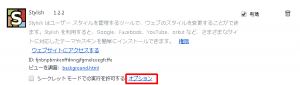
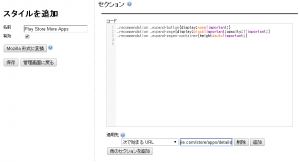
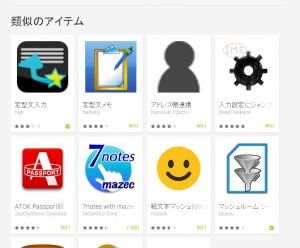
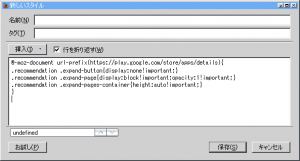
 【まとめ】Fireタブレットをさらに楽しめる必携アプリ
【まとめ】Fireタブレットをさらに楽しめる必携アプリ まとめ買いがお得なアプリストア専用「Amazonコイン」
まとめ買いがお得なアプリストア専用「Amazonコイン」 Amazonプライムはドコモやauならクレカ無しでも利用可能!
Amazonプライムはドコモやauならクレカ無しでも利用可能! グラフィック性能は2倍以上!新旧「Fire HD 10」の処理性能をベンチマーク比較
グラフィック性能は2倍以上!新旧「Fire HD 10」の処理性能をベンチマーク比較 Amazonプライム会費がギフト券だけでも支払い可能に!(ただし無料体験不可)
Amazonプライム会費がギフト券だけでも支払い可能に!(ただし無料体験不可) 【特集】開発者でない人でも役立つ機能が満載!!USBデバッグ接続を徹底活用せよ
【特集】開発者でない人でも役立つ機能が満載!!USBデバッグ接続を徹底活用せよ ダイソーの「積み重ね整理棚」はFireタブレットを枕の上に固定するのに最適!
ダイソーの「積み重ね整理棚」はFireタブレットを枕の上に固定するのに最適! かわいいキャラが憂鬱な気分を癒してくれるパズルゲーム特集
かわいいキャラが憂鬱な気分を癒してくれるパズルゲーム特集 2000円を切るスマート赤外線リモコンで家電をスマートホーム化!!
2000円を切るスマート赤外線リモコンで家電をスマートホーム化!! Amazon開発者アカウントを作成してAlexaスキルを自作しよう
Amazon開発者アカウントを作成してAlexaスキルを自作しよう ポイント還元付きでお得なAmazonギフト券のチャージタイプ
ポイント還元付きでお得なAmazonギフト券のチャージタイプ FireタブレットでYouTubeを見るなら「NewPipe」
FireタブレットでYouTubeを見るなら「NewPipe」 8コア2GHzに高速化したAmazon「Fire HD 10」の新モデルが登場!
8コア2GHzに高速化したAmazon「Fire HD 10」の新モデルが登場! Amazon「Fire HD 8」タブレットにNewモデルが登場!
Amazon「Fire HD 8」タブレットにNewモデルが登場! Amazonのスマートスピーカーに超高音質「Echo Studio」など新モデルが一挙登場!
Amazonのスマートスピーカーに超高音質「Echo Studio」など新モデルが一挙登場!
あんスマソーシャルアカウント